Troubleshooting resolución de problemas, Locate the user guide ubique la guía del usuario – Sony VGX-TP1 User Manual
Page 2
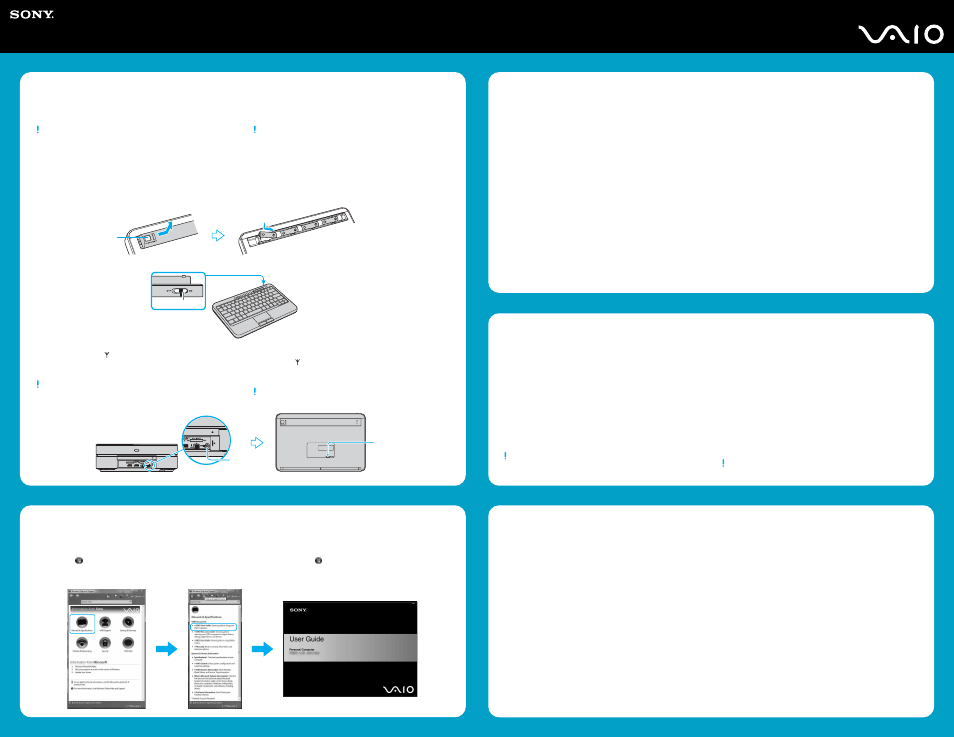
2
To get the wireless keyboard ready
Prepare el teclado inalámbrico
To setup your keyboard and make it work with the system properly, locate
it within a range of approximately 11 inches (30 cm) to 40 inches (1 m)
from the computer.
1
Turn over the wireless keyboard.
2
Press the button 1 on the battery compartment cover and slide and lift
the cover in the direction of the arrow to remove the cover.
3
Insert four of the supplied AA batteries into the battery compartment as
illustrated below.
4
Turn on the computer.
5
Slide the power switch 2 on the keyboard to the ON position.
6
Press the CONNECT button 3 on the front of the computer.
7
Press the CONNECT button 4 on the bottom of the keyboard.
The connect indicator turns on in the indicator window on the
keyboard when connection is established between the computer and
the keyboard. If not, repeat the procedure.
Steps 6 and 7 must be completed within 10 seconds of each other.
Para configurar el teclado y hacerlo funcionar correctamente con el
sistema, colóquelo a una distancia de entre 30 cm y 1 m (entre 11 y 40
pulgadas) de la computadora.
1
Voltee el teclado inalámbrico.
2
Pulse el botón 1 que se encuentra en la tapa del compartimiento de la
batería y deslice la tapa en la dirección que indica la flecha para sacarla.
3
Inserte las cuatro baterías AA incluidas en el compartimiento de la
batería, como se indica en la ilustración.
4
Encienda la computadora.
5
Deslice el interruptor de encendido 2 del teclado a la posición ON.
6
Pulse el botón CONNECT 3, ubicado en la parte delantera de la
computadora.
7
Pulse el botón CONNECT 4 ubicado en la parte inferior del teclado.
El indicador de conexión se enciende en la ventana del indicador del
teclado cuando se establece la conexión entre la computadora y el
teclado. Si esto no sucede, repita el procedimiento.
No espere más de 10 segundos después de realizar el paso 6 para
realizar el paso 7.
What should I do if my computer does not start?
The power indicator on your computer is off when the computer is not
securely attached to a source of power. Make sure the computer is
securely plugged into a power source and turned on. Make sure the
power indicator shows the power is on.
Additional suggestions included:
■
If your computer is plugged into a power strip or an uninterruptible
power supply (UPS), make sure the power strip or UPS is plugged into
a power source and turned on.
■
If your computer is connected to an external display, such as a
multimedia monitor, make sure the display is plugged into a power
source and turned on. The brightness and contrast controls may need
to be adjusted. See the manual that came with your display for more
information.
■
If your computer is starting from a floppy disk, eject the disk from the
floppy disk drive (if applicable).
■
If you notice condensation on your computer, do not use the computer
for at least one hour. Condensation may cause the computer to
malfunction.
¿Qué debo hacer si la computadora no se inicia?
El indicador de encendido de la computadora está apagado cuando la
computadora no está conectada a una fuente de alimentación en forma
segura. Asegúrese de que la computadora esté conectada correctamente
a una fuente de alimentación y que esté encendida. Asegúrese de que el
indicador de encendido muestre que está encendida.
Sugerencias adicionales:
■
Si la computadora está conectada a una regleta o a una fuente de
alimentación ininterrumpida (UPS), asegúrese de que la regleta o UPS
esté conectada a una fuente de alimentación y que esté encendida.
■
Si la computadora está conectada a una pantalla externa, como un
monitor multimedia, asegúrese de que la pantalla esté conectada a
una fuente de alimentación y que esté encendida. Es posible que deba
ajustar los controles de brillo y contraste. Consulte el manual que
viene con la pantalla para obtener más información.
■
Si la computadora se está iniciando desde un disquete, retire el disco
de la unidad (si corresponde).
■
Si observa condensación en la computadora, no la use durante una
hora por lo menos. La condensación puede causar una falla de
funcionamiento en la computadora.
Troubleshooting
Resolución de problemas
1
Haga clic en Inicio
> Ayuda y soporte técnico.
2
Haga clic en Manuales y especificaciones.
3
Haga clic en Guía de Usuario de VAIO.
Locate the User Guide
Ubique la Guía del usuario
1
1
Click Start
> Help and Support.
2
Click Manuals & Specifications.
3
Click VAIO User Guide.
To register your computer
Para registrar la computadora
You are prompted to register your computer the first time you turn on
the unit. Follow the on-screen instructions to complete the registration
process. If you are not able to register your computer during the first
session, you are provided with additional registration opportunities later.
You can also register your computer online at:
http://www.sony.com/vaioregistration for customers in USA,
http://www.sonystyle.ca/registration for customers in Canada,
http://vaio.sony-latin.com/ for customers in Spanish speaking Latin
American countries or areas, or
http://www.sony.com.br/ for customers in Brazil.
Sony product registration is voluntary. Failure to register will not dimin-
ish your limited warranty rights.
Se le solicita que registre la computadora la primera vez que encienda
la unidad. Siga las instrucciones que aparecen en pantalla para
completar el proceso de registro. Si no puede registrar la computadora
durante la primera sesión, posteriormente se le brindarán otras
oportunidades para hacerlo.
Además puede registrar en línea su computadora en:
http://www.sony.com/vaioregistration para clientes en Estados Unidos,
http://www.sonystyle.ca/registration para clientes en Canadá,
http://vaio.sony-latin.com/ para clientes en países o regiones de
América Latina donde se habla español, o en
http://www.sony.com.br/ para clientes en Brasil.
El registro de los productos Sony es voluntario. No hacerlo no afecta
los derechos que le concede la garantía limitada.
HDD recovery
Recuperación de la unidad de disco duro
Your computer is equipped with VAIO
®
Recovery Center, a utility program
that recovers your computer’s operating system and preinstalled software
to original factory-installed settings.
System and/or application recovery media are not delivered with your
computer.
For online information about hard disk
recovery:
1
Click Start > Help and Support.
2
Click Manuals & Specifications.
3
Click VAIO Recovery Guide.
To access the VAIO Recovery Center utility
from the Windows Vista™ operating system:
1
Click Start > Help and Support.
2
Click Backup & Recovery.
3
Click VAIO Recovery Center.
Su computadora tiene instalado VAIO
®
Recovery Center, programa
utilitario que restablece el sistema operativo de la computadora y el
software preinstalado a los valores originales instalados de fábrica.
El sistema y/o medio de recuperación de aplicaciones no vienen con la
computadora.
Para obtener información en línea acerca
de la recuperación del disco duro:
1
Haga clic en Inicio > Ayuda y soporte técnico.
2
Haga clic en Manuales y especificaciones.
3
Haga clic en Guía de la Recuperación.
Para acceder al programa utilitario VAIO
Recovery Center desde el sistema
operativo Windows Vista™:
1
Haga clic en Inicio > Ayuda y soporte técnico.
2
Haga clic en Copia de seguridad y recuperación.
3
Haga clic en VAIO Recovery Center.
3
4
